26.6. 배치 프로세스 인터페이스
26.6.1. 소개
모든 (모델 포함) 알고리즘을 배치(batch) 프로세스로 실행할 수 있습니다. 단일 입력물 집합이 아니라 여러 집합을 입력해서 필요한 만큼 여러 번 알고리즘을 실행할 수 있다는 뜻입니다. 대용량 데이터를 공간 처리하는 경우 이 배치 작업이 유리합니다. 툴박스에서 알고리즘을 여러 번 구동시킬 필요가 없기 때문입니다.
알고리즘을 배치 프로세스로 실행하려면, 툴박스에서 알고리즘명을 오른쪽 클릭한 다음 팝업 메뉴에서 Execute as batch process 옵션을 선택하십시오.
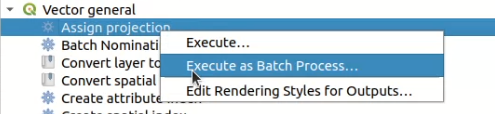
그림 26.30 오른쪽 클릭으로 배치 프로세스 실행
선택한 알고리즘의 실행 대화창이 열리면, [Run as batch process…] 버튼을 눌러 배치 프로세스 작업 인터페이스도 열 수 있습니다.
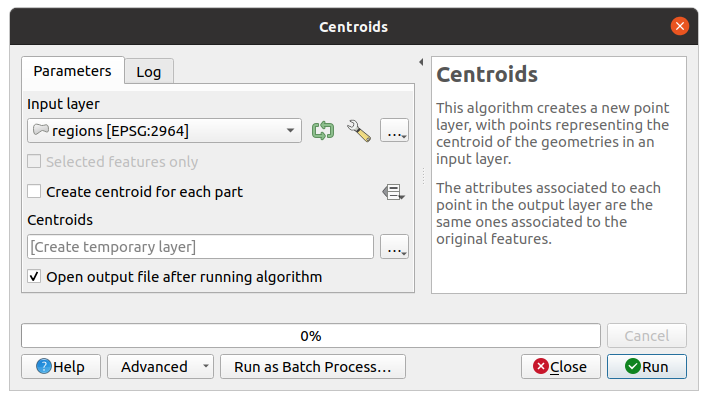
그림 26.31 알고리즘 대화창에서 배치 프로세스 작업 시작
26.6.2. 파라미터 표
배치 프로세스를 실행하는 작업은 단일 알고리즘을 실행하는 작업과 비슷합니다. 파라미터 값을 정의해야 하는데, 이 경우에는 각 파라미터 별로 단일 값이 아니라 알고리즘 반복 실행 횟수만큼 값을 하나씩 설정해줘야 합니다. 각 행이 반복 실행이고 각 열이 알고리즘의 파라미터인 다음 그림과 같은 표를 통해 이 값들을 설정합니다.
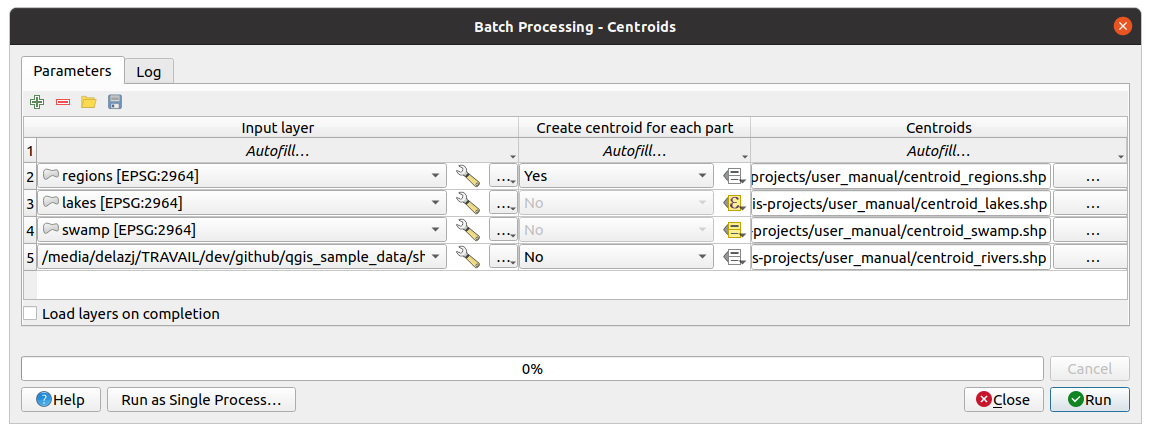
그림 26.32 배치 프로세스 작업
최상단 툴바에서 다음과 같은 작업을 할 수 있습니다:
 Remove row(s): 표로부터 선택한 행들을 제거합니다. 왼쪽에 있는 숫자를 클릭하면 행을 선택할 수 있으며, 다중 선택을 위한 키보드 조합 을 사용할 수 있습니다.
Remove row(s): 표로부터 선택한 행들을 제거합니다. 왼쪽에 있는 숫자를 클릭하면 행을 선택할 수 있으며, 다중 선택을 위한 키보드 조합 을 사용할 수 있습니다.
기본적으로, 파라미터 표는 2개의 행만 담고 있습니다:
각 셀에 있는 첫 번째 행은 아래 셀들을 빠르게 채울 수 있는 옵션 을 가진 드롭다운 메뉴를 표시합니다. 파라미터 유형에 따라 사용할 수 있는 옵션들이 달라집니다.
두 번째 행(은 물론 이어지는 각 행)은 알고리즘의 단일 실행을 나타내고, 각 셀은 파라미터 가운데 하나의 값을 담게 됩니다. 툴박스에서 알고리즘을 실행할 때 보게 되는 파라미터 대화창과 본질적으로 비슷하지만, 구조가 다릅니다.
표의 최하단에 있는  Load layers on completion 옵션을 이용해서 실행 완료 시 레이어를 불러올지 여부를 설정할 수 있습니다.
Load layers on completion 옵션을 이용해서 실행 완료 시 레이어를 불러올지 여부를 설정할 수 있습니다.
표의 행 수를 (알고리즘 실행 횟수만큼) 설정하고 나면, 원하는 값을 입력해야 합니다.
26.6.3. 파라미터 표 채우기
대부분의 파라미터의 경우, 값을 설정하는 일은 사소한 작업입니다. 단일 프로세스 대화창 에서와 마찬가지로 적절한 위젯이 제공되어, 파라미터 유형에 따라 값을 입력하거나 또는 사용할 수 있는 값들의 목록에서 값을 선택할 수 있습니다. 사용할 수 있는 경우 데이터 정의 위젯도 포함됩니다.
셀별로 표를 채우는 작업을 피하기 위해 배치 프로세스 정의를 자동화하려면 파라미터의 Autofill… 메뉴를 눌러서 열에 있는 값들을 대체하기 위한 다음 옵션들 가운데 하나를 선택할 수도 있습니다:
Fill Down: 첫 번째 프로세스의 입력을 가져와서 다른 모든 프로세스에 입력할 것입니다.
 Calculate by Expression…: 해당 열 안에 있는 모든 기존 값들을 업데이트하는 데 사용할 수 있는 새로운 QGIS 표현식을 생성할 수 있습니다. 변수 를 통해 (다른 열의 기존 값들을 포함하는) 기존 파라미터 값들을 표현식 안에 사용할 수 있습니다. 예를 들면 각 레이어의 버퍼 거리를 기반으로 선분 개수를 설정할 수도 있습니다:
Calculate by Expression…: 해당 열 안에 있는 모든 기존 값들을 업데이트하는 데 사용할 수 있는 새로운 QGIS 표현식을 생성할 수 있습니다. 변수 를 통해 (다른 열의 기존 값들을 포함하는) 기존 파라미터 값들을 표현식 안에 사용할 수 있습니다. 예를 들면 각 레이어의 버퍼 거리를 기반으로 선분 개수를 설정할 수도 있습니다:CASE WHEN @DISTANCE > 20 THEN 12 ELSE 8 END
Add Values by Expression…: (기존 행에만 적용되는 Calculate by Expression… 과는 반대로) 배열을 반환하는 표현식으로부터 나오는 값들을 사용해서 새 행들을 추가합니다. 의도한 사용례는 복소수열(complex numeric series)을 사용해서 배치 대화창을 채울 수 있도록 하는 것입니다. 예를 들어 거리 파라미터에 대해 표현식
generate_series(100, 1000, 50)을 사용해서 배치 버퍼에 행을 추가하면 100, 150, 200, …. 1000 값을 가진 새 행들을 추가할 것입니다.파일 또는 레이어 파라미터를 설정하는 경우, 더 많은 옵션이 제공됩니다:
Add Files by Pattern…: 검색(Look in)한 폴더에서 File pattern 과 일치하는 파일마다 표에 새로운 행을 추가합니다. 예를 들어
*.shp패턴은 목록에 폴더의 모든SHP파일을 추가할 것입니다. 하위 폴더도 탐색하려면 Search recursively 옵션을 체크하십시오.
Search recursively 옵션을 체크하십시오.Select Files…: 디스크 상에서 파일을 개별적으로 선택합니다.
Add All Files from a Directory…: 선택한 디렉터리에 있는 모든 파일마다 표에 새로운 행을 추가합니다.
Select from Open Layers…: 활성화 프로젝트에 열려 있는 레이어(들)에서 선택합니다.
산출 데이터 파라미터는 알고리즘을 단일 프로세스로 실행할 때와 동일한 케이퍼빌리티를 노출시킵니다. 알고리즘에 따라 산출물을 다음과 같이 산출할 수 있습니다:
셀을 비워두는 경우 산출물을 건너뛸 수 있습니다.
산출물을 임시 레이어로 저장할 수 있습니다: 셀을
TEMPORARY_OUTPUT으로 채운 다음 잊지 말고 Load layers on completion 체크박스를 클릭하십시오.
Load layers on completion 체크박스를 클릭하십시오.파일 경로를 앞서 노출된 Autofill 옵션으로 설정할 수 있는 일반 파일(
.SHP,.GPKG,.XML,.PDF,.JPG, …)로 저장할 수 있습니다. 예를 들어 산출 파일 이름을 다음과 같은 복잡 표현식으로 설정하려면 Calculate by Expression… 을 이용하십시오:'/home/me/stuff/buffer_' || left(@INPUT, 30) || '_' || @DISTANCE || '.shp'
파일 경로를 직접 입력하거나 파일 경로 입력란 옆에 있는 … 버튼을 누르면 나타나는 파일 선택기 대화창을 이용할 수도 있습니다. 파일을 선택하면, 동일한 열(동일한 파라미터)에 있는 다른 셀들을 자동 완성시킬 수 있는 새 대화창이 나타납니다.
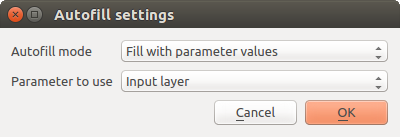
그림 26.33 배치 프로세스 작업 - 저장
기본값(Do not autofill)을 선택하는 경우, 그냥 파라미터 표에서 선택한 셀에 선택한 파일명을 입력할 것입니다. 다른 옵션을 선택하면, 선택한 셀 아래 에 있는 모든 셀에 정의한 기준에 따라 파일명을 입력할 것입니다.
Fill with numbers: 파일 이름에 증분 숫자를 추가합니다.
Fill with parameter values: 파일 이름에 동일한 행에 있는 파라미터 값을 추가할 파라미터를 선택할 수 있습니다. 산출 데이터 객체를 입력 객체에 따라 각각 명명하는 경우 특히 유용한 옵션입니다.
데이터베이스 컨테이너 내부에 레이어로 저장할 수 있습니다:
# Indicate a layer within a GeoPackage file ogr:dbname='C:/Path/To/Geopackage.gpkg' table="New_Table" (geom) # Use the "Calculate By Expression" to output to different layers in a GeoPackage 'ogr:dbname=\'' || @project_folder || '/Buffers.gpkg\' table="' || @INPUT || '_' || @DISTANCE || '" (geom)'
26.6.4. 배치 프로세스 실행
필요한 모든 값을 설정한 다음 배치 프로세스를 실행하려면, Run 버튼만 누르면 됩니다. Log 패널이 활성화되어 실행 과정의 상세 정보 및 단계들을 출력합니다. 대화창 하단에 있는 진행 상태 막대에 전체 배치 작업의 진행도가 표시될 것입니다.


